
Якщо ви випадково видалили додаток Viber зі свого Android-смартфона або iPhone і переживаєте за збереження інформації, накопиченої за час експлуатації системи, не поспішайте впадати у відчай. Практично завжди ви можете відновити Вайбер на телефоні буквально за пару хвилин і продовжити його використання. У статті ми розглянемо варіанти дій, які можливо зробити, щоб повернути месенджер в стан до деінсталяції.
Як відновити віддалений з телефону Viber
Деінсталювати або, наприклад, стерто при скиданні смартфона до заводських налаштувань, додаток Viber ви відновите в будь-якому випадку, також в цілості після видалення клієнта залишається ваш аккаунт. А ось повернення на своє місце вмісту чатів здійснимо тільки при певному умови - наявності бекапа. Тому ще раз нагадаємо про важливість забезпечення резервного копіювання інформації з месенджера, якщо інформація, що генерується в процесі використання клієнта системи, являє для вас хоч якусь цінність.Детальніше: Як налаштувати автоматичне резервне копіювання листування з Viber
Android
Viber для Android за умови, що раніше ви повністю налаштували додаток може бути повернутий на смартфон практично в тому ж вигляді, якому він був на момент видалення.
Спосіб 1: Відновлення відразу після видалення
Наступна інструкція - це найшвидший спосіб відновити оригінальну програму-клієнта і вмісту чатів, що має на увазі мінімальну кількість дій. При цьому передбачається, що на смартфоні присутні і функціонують сервіси Google і після видалення месенджера в середовищі Андроїд не провадилося таких операцій, як вихід з Гугл аккаунта або його зміна.
- Відкрийте Google Play Market. Далі викличте меню програми Магазину тапом за трьома рисками вгорі зліва і натисніть в ньому «Мої додатки та ігри».
- Перейдіть на вкладку «Бібліотека». Прокрутіть перелік програм, які ви раніше встановлювали, використовуючи обліковий запис Google, і знайдіть в ньому «Viber: Дзвінки та повідомлення».
- Тапніте по кнопці «Встановити» біля назви месенджера і чекайте, поки додаток буде завантажено та інстальовано на смартфон.
- Запустіть Вайбер, торкнувшись «ВІДКРИТИ» на останньому екрані кошти установки або, тапнув по знову з'явилася на «Робочому столі» і / або в «Меню програм» іконці. На вітальному екрані месенджера натисніть «Далі».
- Якщо ви виконали перераховані вище дії через нетривалий час після деінсталяції Вайбера, його сервіс авторизації автоматично «згадає» використовуваний раніше ідентифікатор і вставить його в потрібне поле на екрані. Торкніться «Далі», а потім «Так» у віконці-запиті. Зазвичай в даній ситуації не потрібно введення коду з СМС, але якщо секретна комбінація буде запрошена, запитайте її і введіть у відповідне поле.
- Тапніте по кнопці з галочкою, підтверджуючи вірність своїх реєстраційних даних. На наступному екрані (не з'явиться, якщо раніше в месенджері не було налаштоване резервне копіювання) торкніться «Відновити зараз» і дочекайтеся завантаження, а потім обробки файлу-бекапа історії чатів додатком.
- Надайте додатку всі необхідні дозволи, підтверджуючи або відхиляючи надходять запити.
- На цьому в цілому все - Viber відновлений в середовищі Android і готовий до подальшої експлуатації. Єдине, якщо ви раніше змінювали «Налаштування» програми-клієнта, конфігурація доведеться провести заново.
Детальніше: Налаштування програми Viber на Android-смартфоні
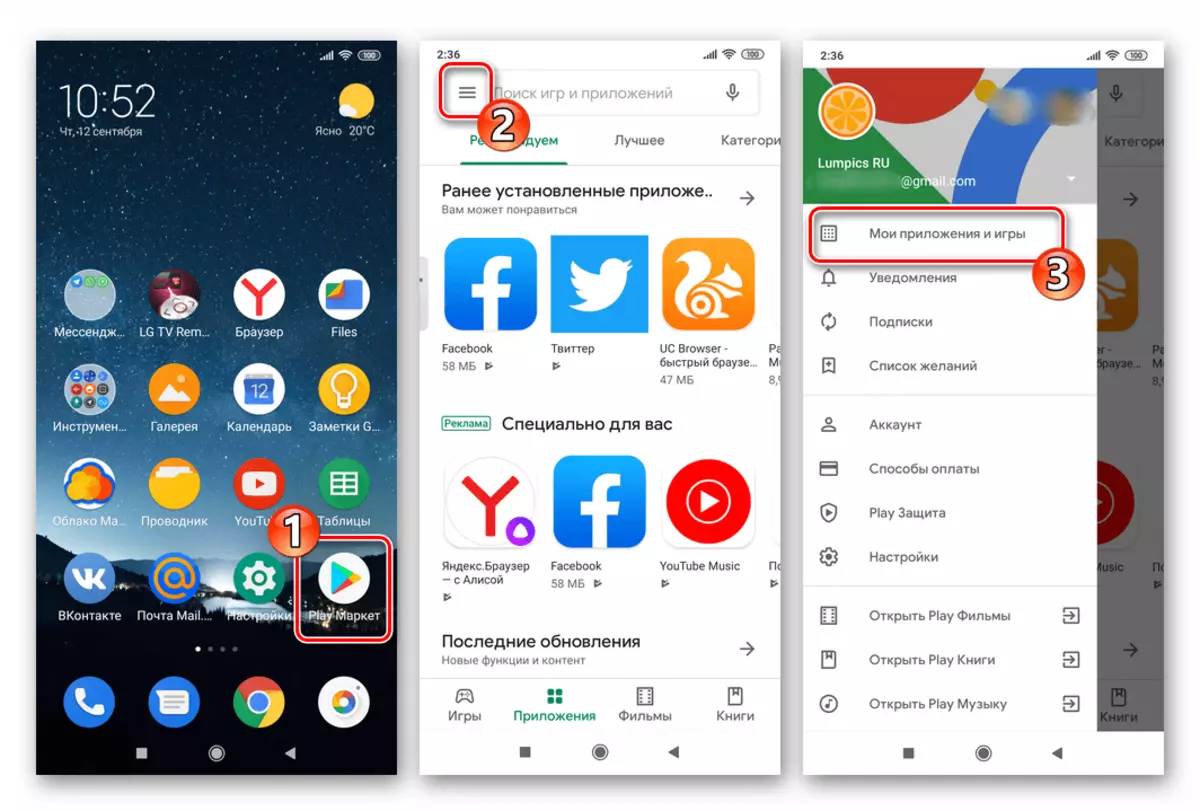
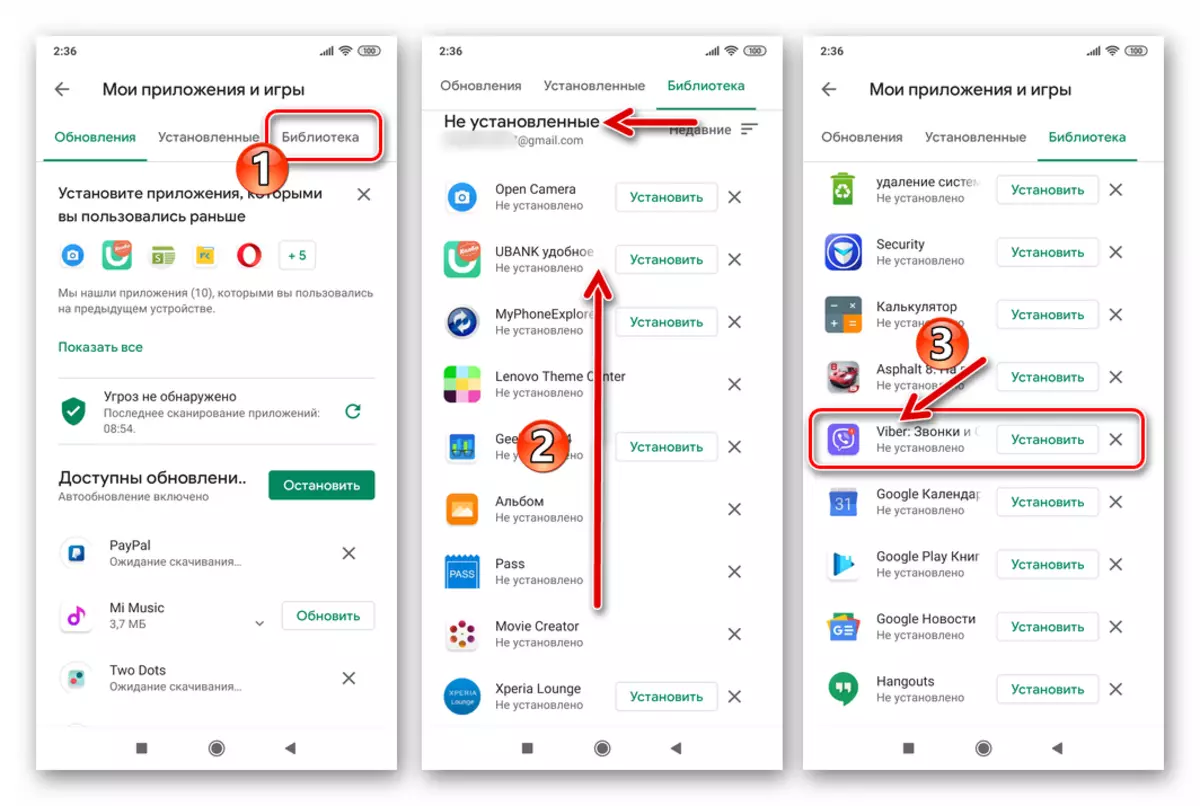
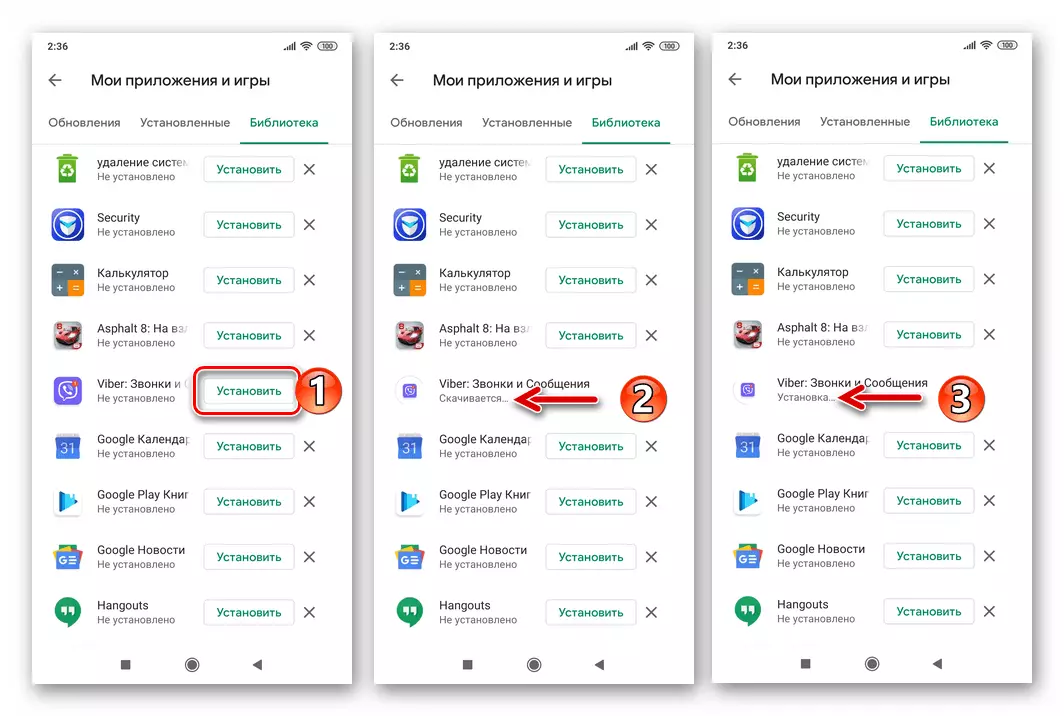
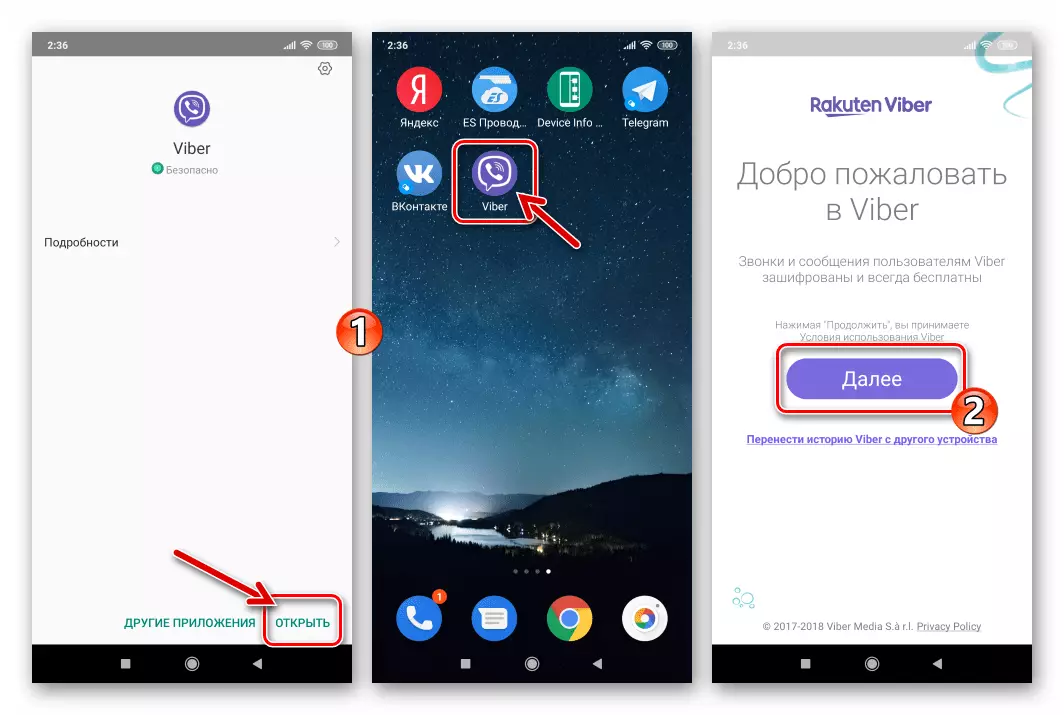
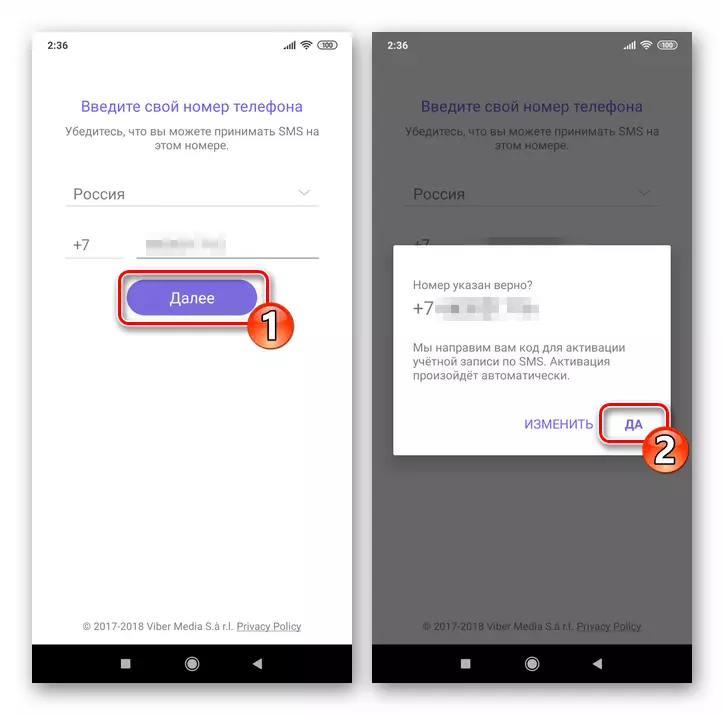
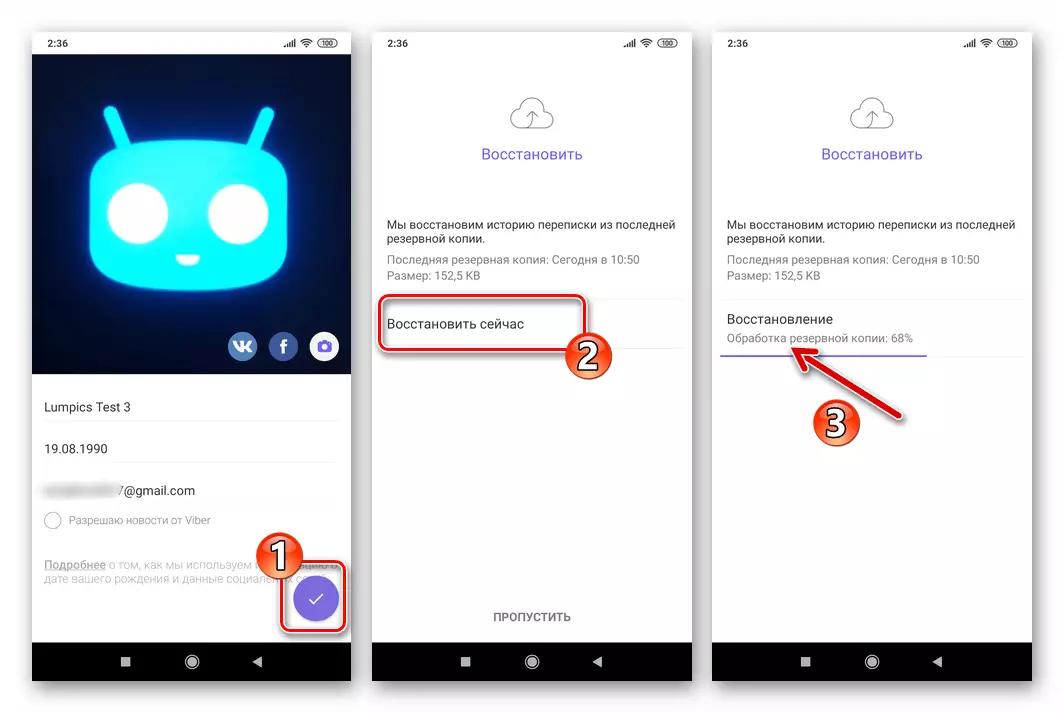
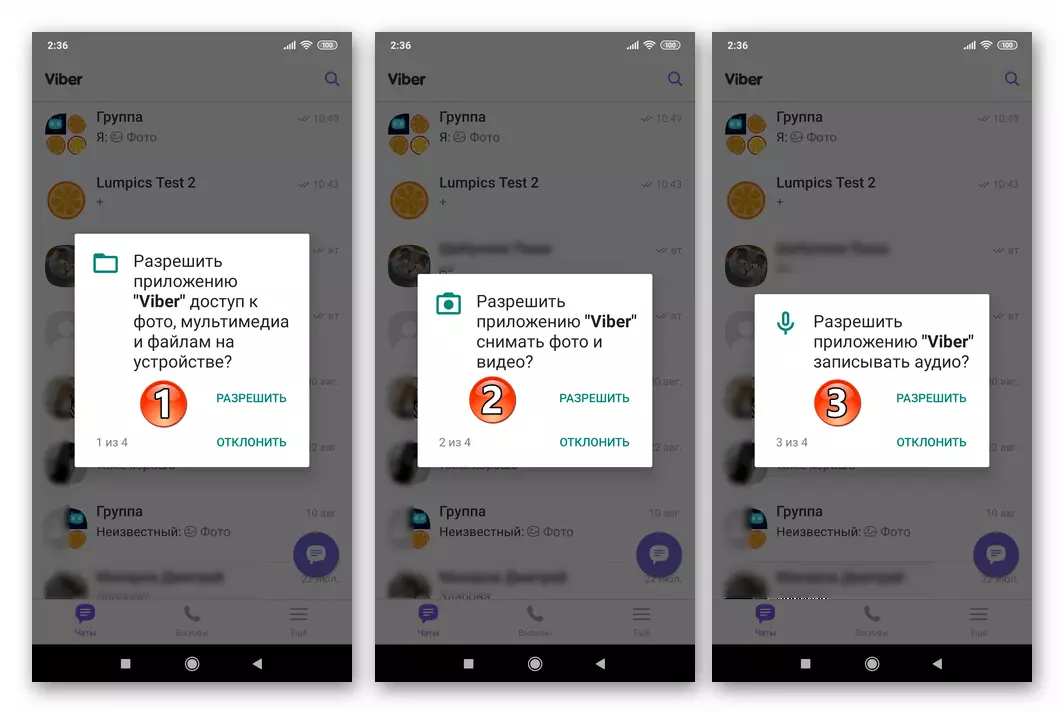
Спосіб 2: відновлення після скидання налаштувань Android або заміни девайса
Якщо Вайбер був видалений з вашого девайса в результаті серйозного втручання в роботу ОС Андроїд або ви хочете відновити месенджер на іншому пристрої, алгоритм дій буде дещо відрізнятися від запропонованого вище.
- Інсталює додаток-клієнт Viber для Android будь-яким віддається перевага способом.
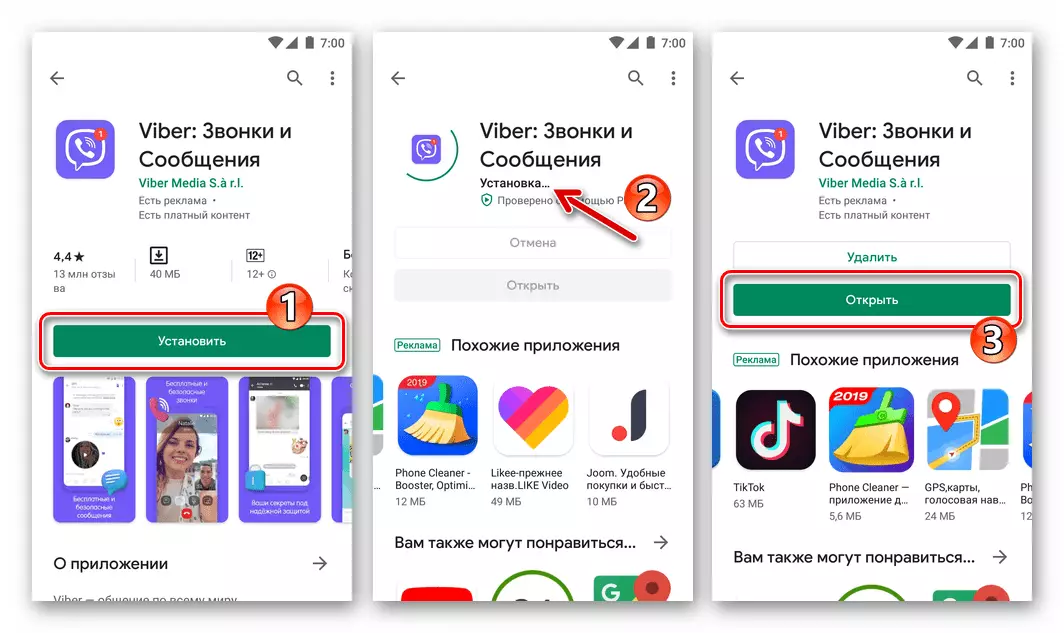
Детальніше: Способи інсталяції месенджера Viber в середовищі Android
Найпростіше здійснити установку, виконавши кроки 1-3 з попередньої інструкції по відновленню месенджера в цій статті, але попередньо авторизувавшись в Гугл Плей за допомогою облікового запису, використовуваного раніше.
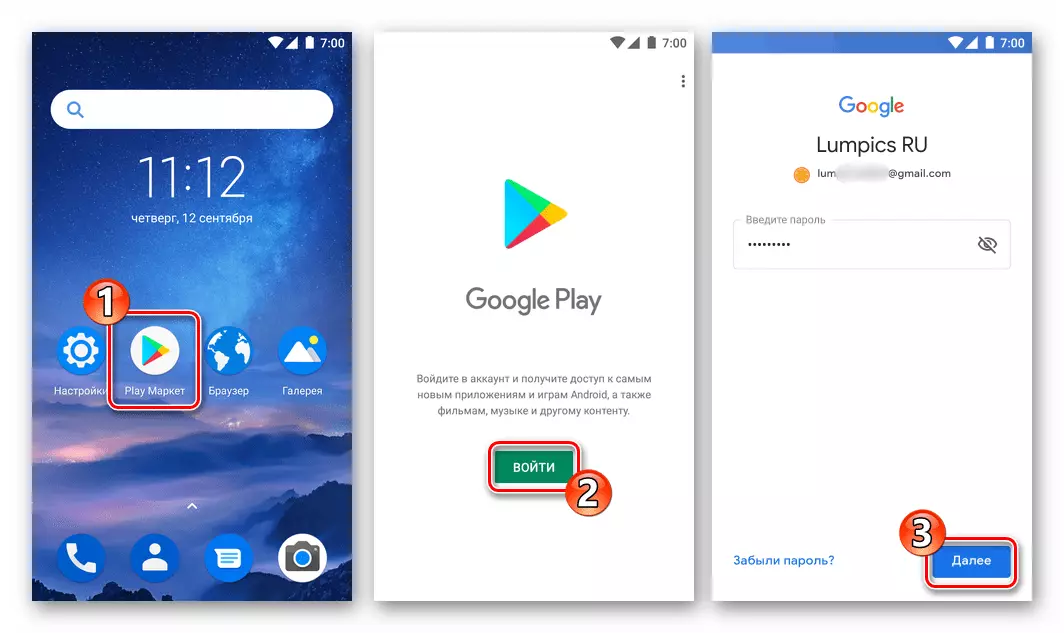
Детальніше: Як авторизуватися в Play Маркеті та інших сервісах Google на Android-смартфоні
- Запустіть месенджер і пройдіть процедуру авторизації.
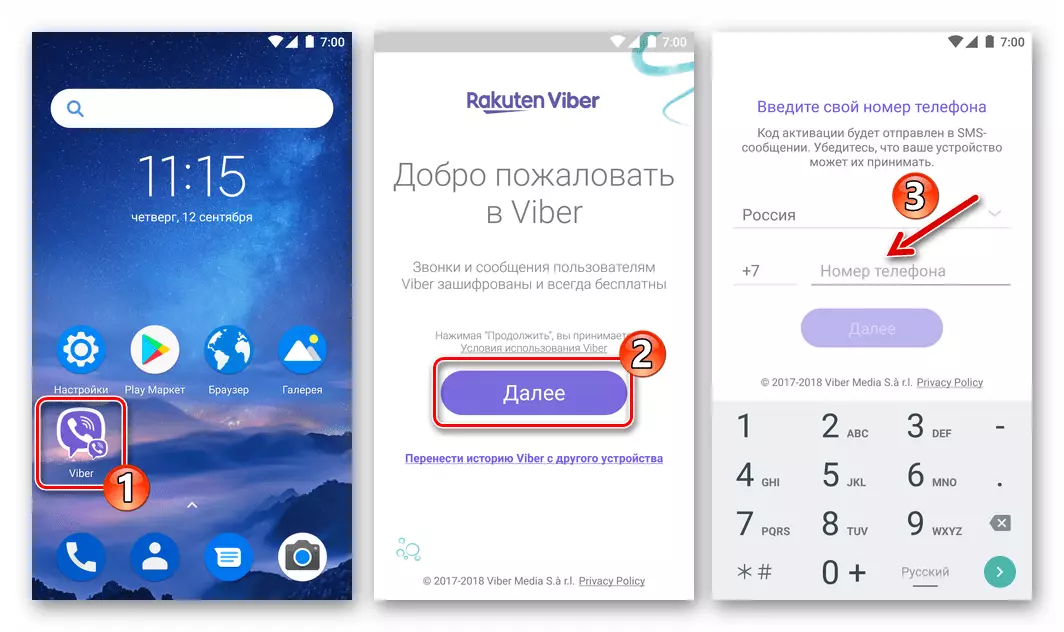
Детальніше: Як авторизуватися в додатку Viber для Android
У випадку з Вайбером вхід в систему здійснюється аналогічно реєстрації, тільки персоналізувати аккаунт не доведеться - дані профілю будуть завантажені з сервера.
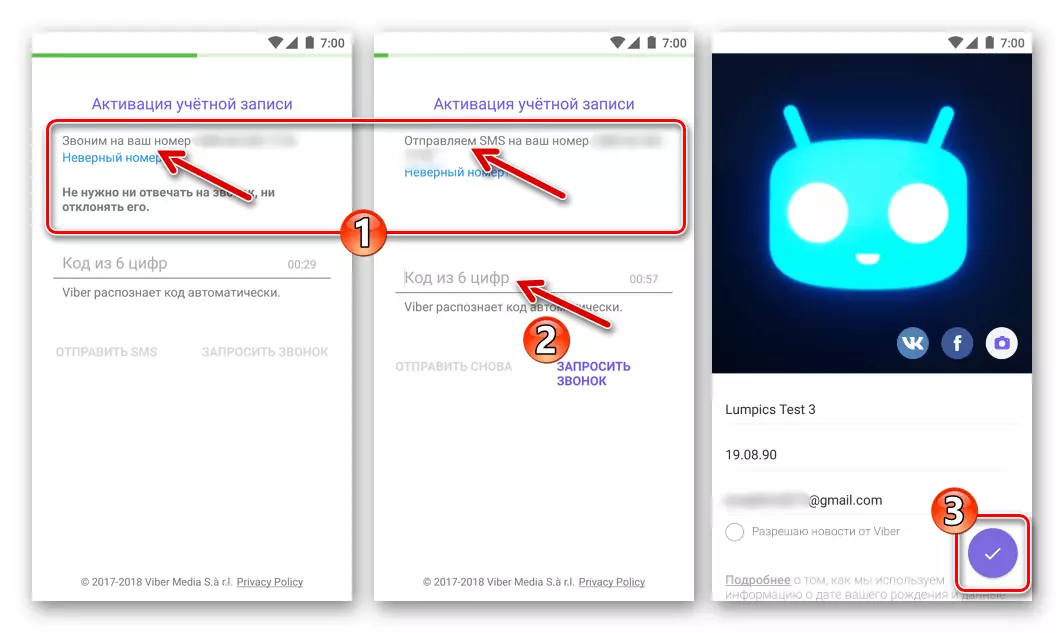
- При необхідності відновлення історії чатів перейдіть за посиланням нижче
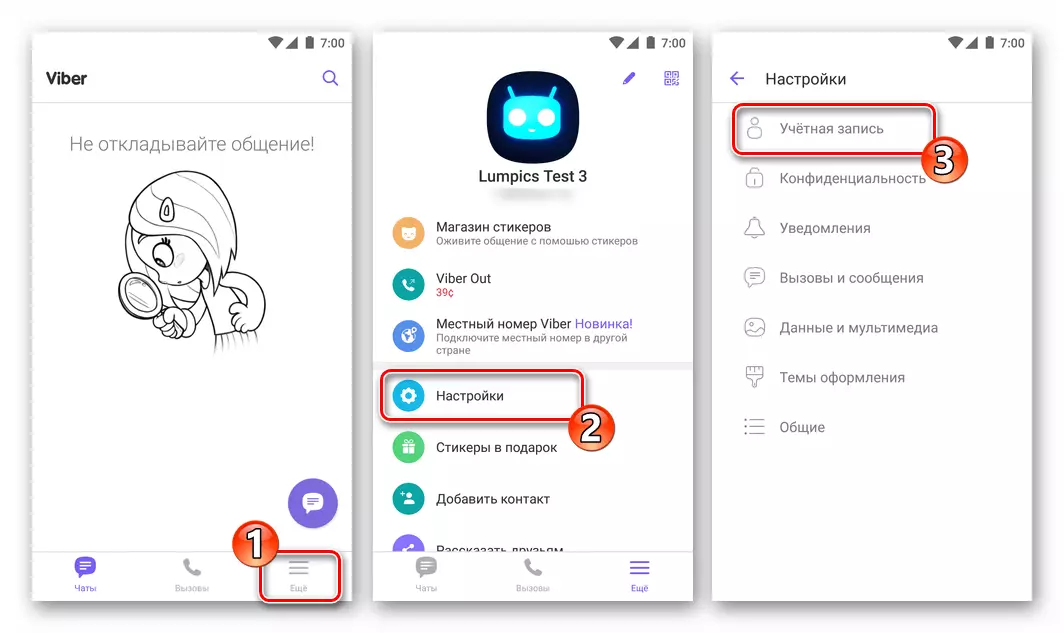
і виконайте інструкцію з відкрилася статті.
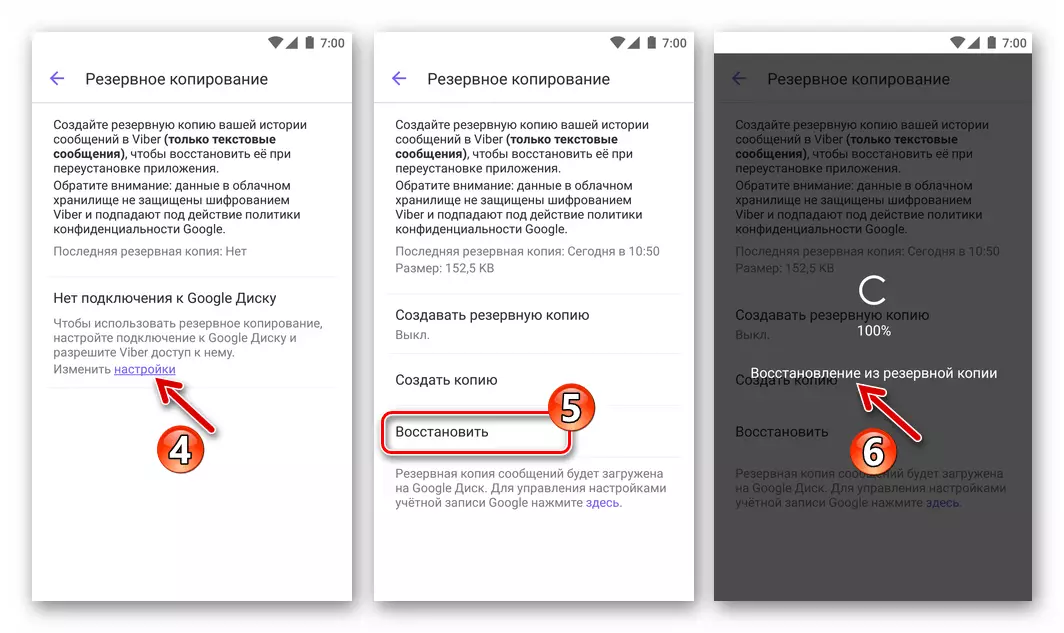
Детальніше: Як відновити історію чатів в Viber для Android
iOS
Viber на iPhone відновити не складніше, ніж в середовищі вищеописаного Андроїд, і тут також можливе використання одного з двох кілька відмінних алгоритмів дій.Спосіб 1: Відновлення відразу після видалення
Спочатку розглянемо найпростіший і швидкий шлях відновлення месенджера. Якщо ви після видалення Viber ви не виходили на айфоне з Apple ID і не змінювали обліковий запис в «яблучної» екосистемі, інструкція наступна.
- Відкрийте «App Store», тапніте вгорі праворуч по фото свого профілю в сервісах Apple. Далі натисніть «Покупки» на екрані,.
- Прокрутіть список всіх коли-небудь отриманих за допомогою Apple ID програм, відшукайте в ньому «Viber Messenger». Натисніть на хмарку зі стрілкою праворуч від найменування месенджера.
- Чекайте «перетворення» іконки «Завантажити» в кнопку «ВІДКРИТИ» і натисніть її. Також по завершенні інсталяції можна закрити магазин додатків і запустити Viber тапом по знову з'явиться на робочому столі iPhone іконці.
- На екрані «Ласкаво просимо в Viber» натисніть «Продовжити». Ваш номер телефону, задіяний в якості логіна в месенджері раніше, автоматично буде вставлений в поле на наступному екрані, тут знову натисніть «Продовжити». Далі підтвердіть вірність ідентифікатора, торкнувшись «Так» у віконці-запиті.
- Якщо ви здійснюєте відновлення Вайбера на айфоне відразу ж після його видалення, відобразиться екран з підвантаженими з системи даними профілю, натисніть «Готово» вгорі праворуч. Якщо ж після деінсталяції даної програми пройшло багато часу, можливо, буде потрібно введення комбінації цифр, що надсилається системою в СМС.
- Завершальний етап - відновлення історії чатів. Екран з пропозицією здійснити повернення листування на своє місце відкриється автоматично, якщо раніше ви забезпечили резервне копіювання в Viber. Натисніть «Відновити зараз» і чекайте завершення операції.
- На цьому відновлення месенджера завершено, проте врахуйте, що налаштувати програму-клієнт доведеться заново.
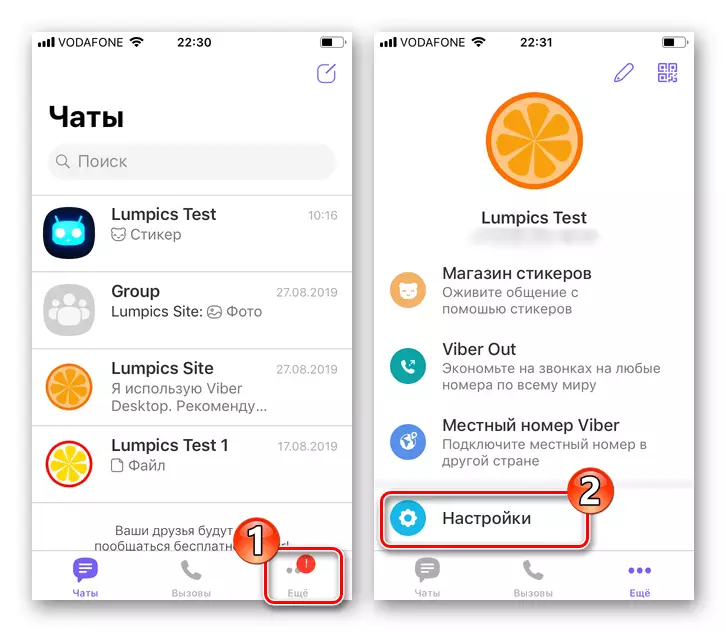
Детальніше: Як налаштувати програму Viber на iPhone
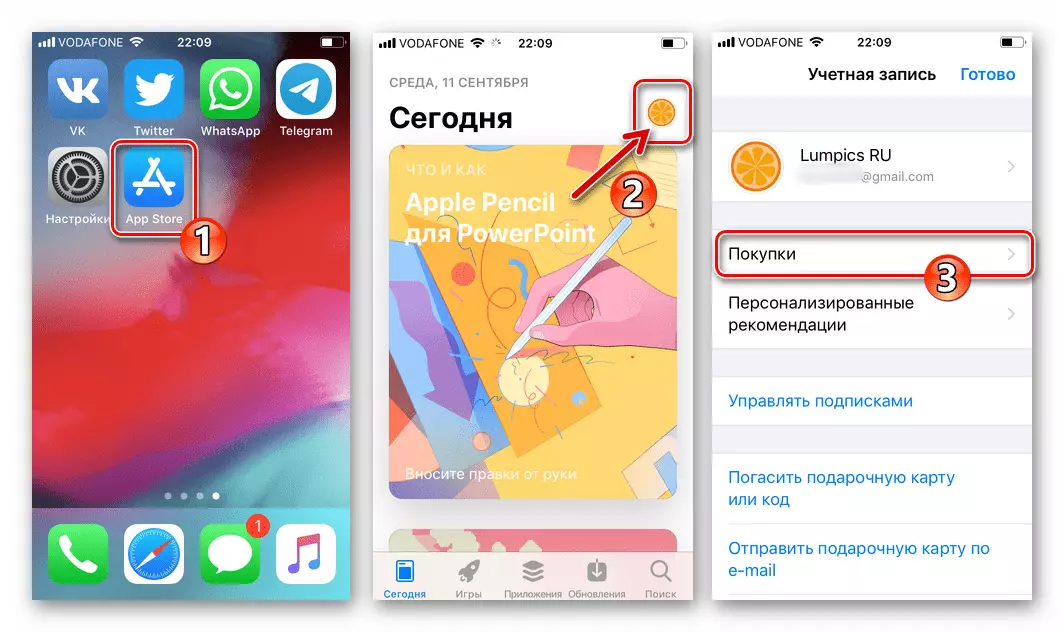
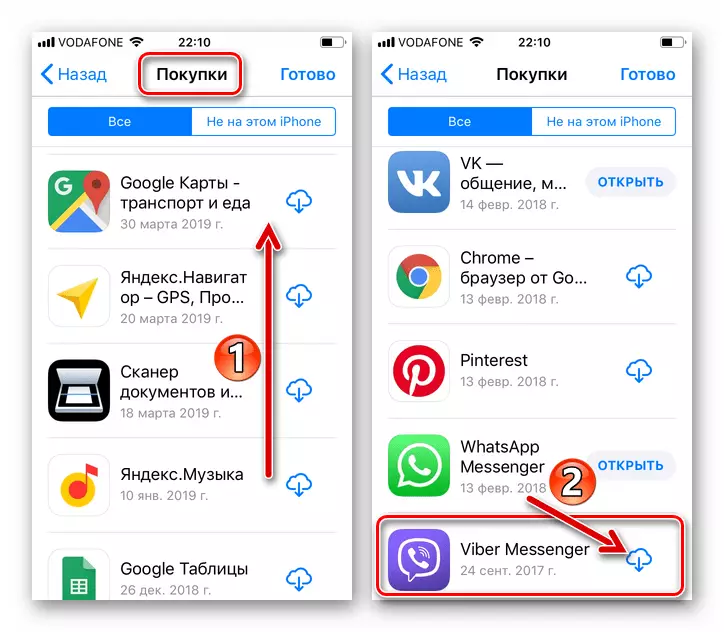
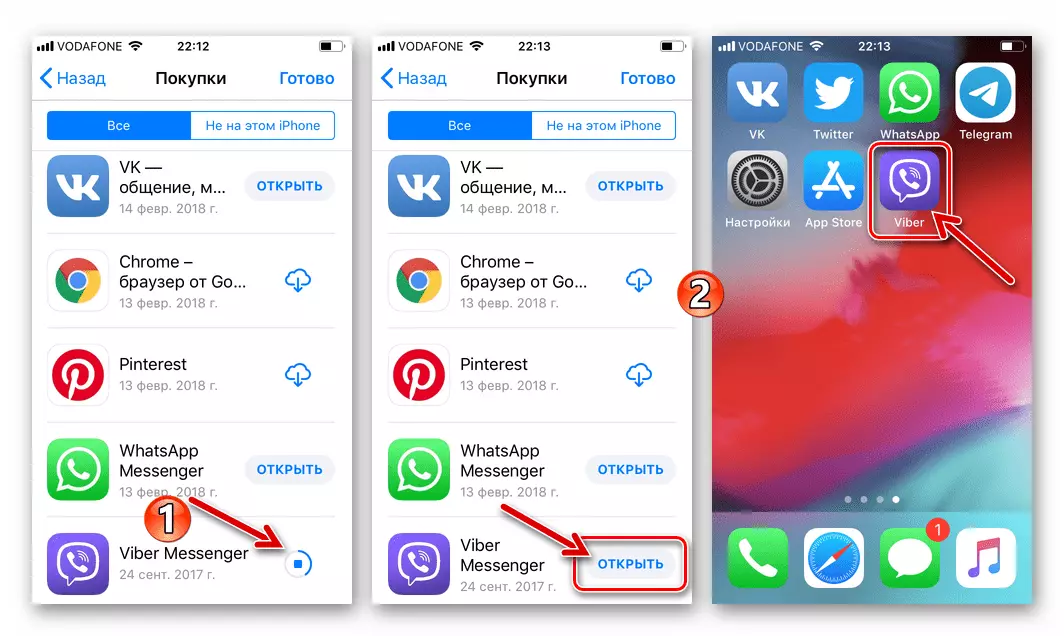
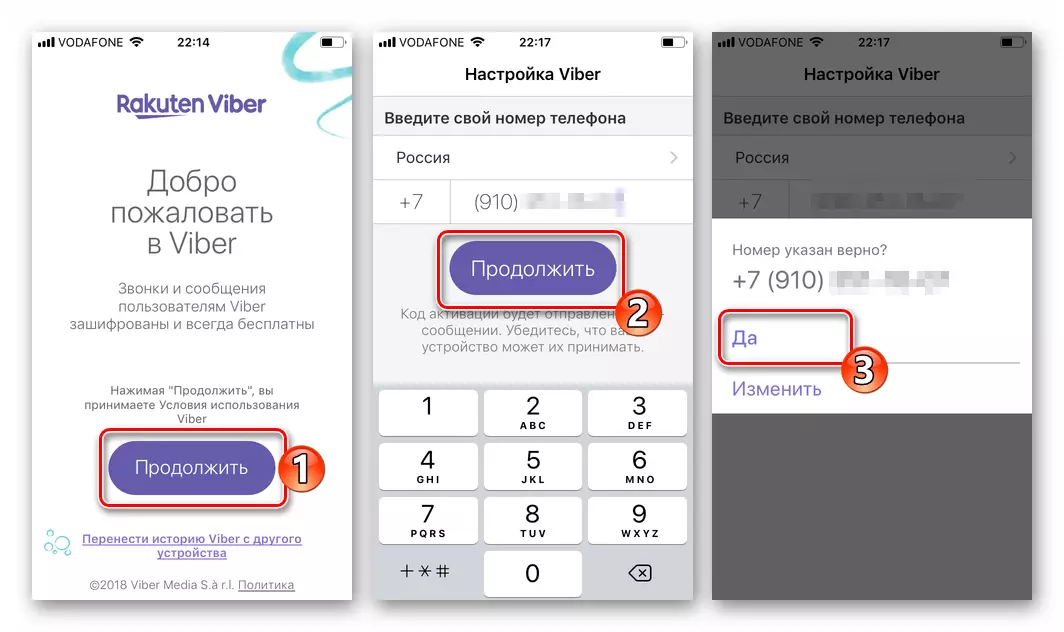
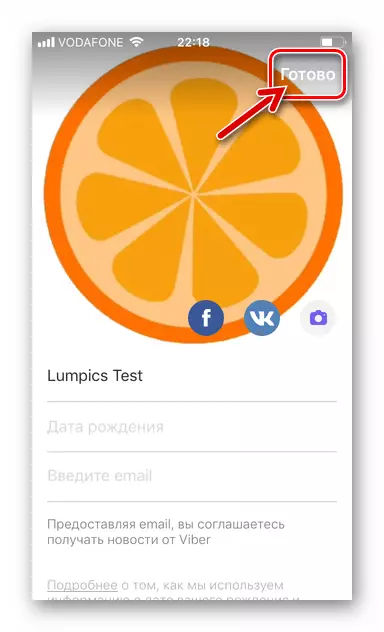
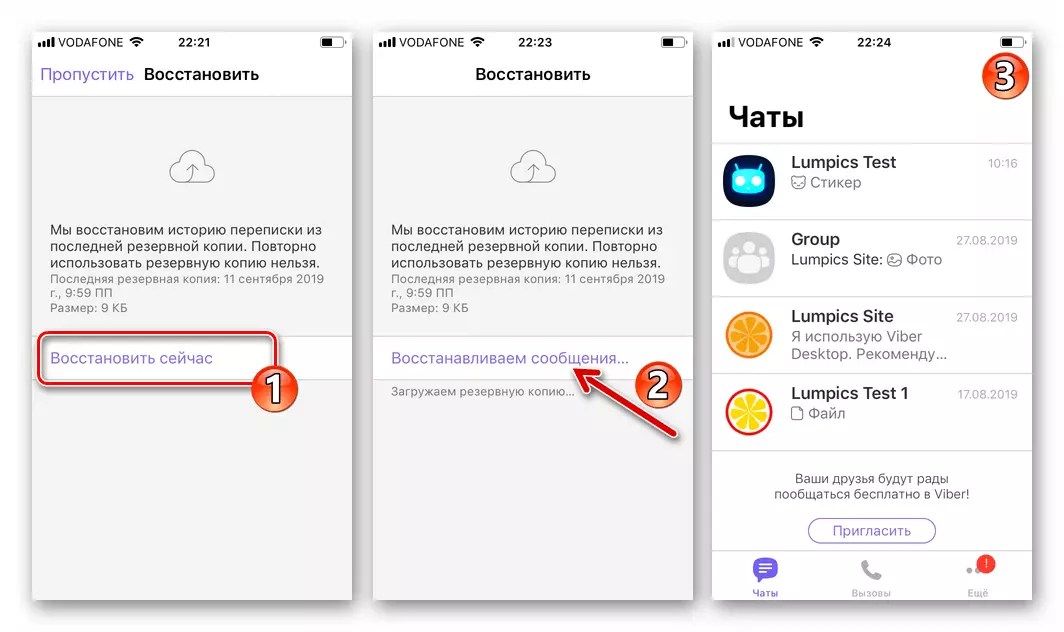
Спосіб 2: відновлення після стирання контенту і налаштувань iOS або переходу на новий iPhone
Щоб відновлення віддаленого Viber після процесів, які обумовлюють в тому числі відв'язування iPhone від Apple ID, пройшло максимально ефективно, важливо враховувати фактор раніше налагодженої взаємозв'язку між програмою месенджера і аккаунтом в сервісах Купертинського гіганта.висновок
Як бачите, мобільні варіанти Viber можуть бути повернуті будь-яким користувачем на свій девайс шляхом виконання всього декількох простих кроків, і це практично не залежить від ситуації, при якій було вироблено видалити програму. Той факт, що відновлення листування вимагає для своєї реалізації превентивних заходів, не повинен викликати обурення - все ті, хто не переймаються питанням збереження важливої інформації самостійно, рано чи пізно стикаються з її втратою, і це стосується відомостей не тільки з розглянутого месенджера.
